我们win11系统语言默认是英语,有些喜欢中文的用户就将系统语言改成中文的了,但是却出现了开机乱码的问题,这时候我们找到电脑的设想选项,点击时间和语言,把Windows显示语言更改为中文,区域改成中文即可解决开机乱码的问题咯,重新打开电脑即可正常使用咯。
win11开机乱码解决方法
1、首先点击任务栏中的“Windows”键打开开始菜单
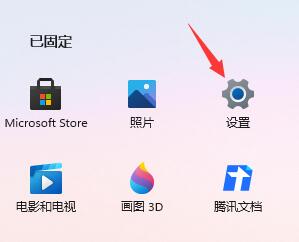
2、在开始菜单中找到“设置”
3、在左边栏中找到并点击“时间和语言”
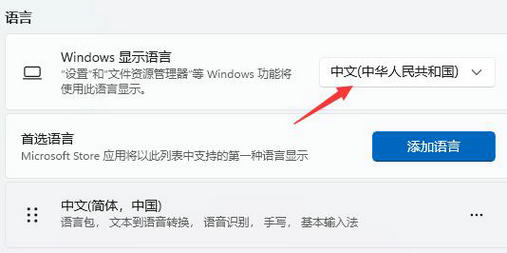
4、点击右侧的语言,将Windows显示语言更改为“中文”
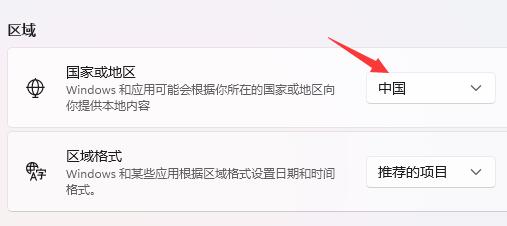
5、找到区域中的国家或地区,将它更改为“中国”就可以了
相关阅读
热门教程
最新教程